怎样把文本文件类数据上装到GTS
- 格式:doc
- 大小:24.50 KB
- 文档页数:1

拓普康数据通讯T-COM V1.50的功能及其使用方法T-COM是拓普康测量仪器(GTS/GPT系列全站仪和DL-101/102系列电子水准仪)与微机之间进行双向数据通讯的软件,可以在Windows 95/98/NT/XP/2000下运行。
T-COM软件的主要功能有:(1)将仪器内的数据文件下载到微机上;(2)将微机上的数据文件与编码库文件传送到仪器内;(3)进行全站仪数据格式GTS-210/220/310/GPT-1000与SSS(GTS-600/700/710/800)之间的转换以及数字水准仪原始观测数据格式到文本格式的转换。
T-COM软件的使用方法:首先用F-3 (25针)或F-4 (9针)RS-232 电缆连接计算机和测量仪器(全站仪和数字水准仪),然后在微机上运行T-COM后可显示如下操作界面:一、T-COM数据通讯的主要步骤1、全站仪上设置通讯参数;2、计算机上设置相同的通讯参数;3、计算机进入接收状态,全站仪发送数据;或全站仪进入接收状态,计算机发送数据。
下面以全站仪为例介绍数据文件下载﹑上装的操作步骤。
二、数据文件下载以全站仪GTS-210/310/GPT-1000系列为例(仪器内数据格式应设置为GTS,本例为下载坐标数据文件):(1)在全站仪上选择程序/标准测量/SET UP/JOB/OPEN,选定需要下载的作业文件名;(2)在全站仪上进入MENU/MEMORY MGR./DA TA TRANSFER(在MEMORY MGR的第三页)/COMM. PARAMETERS,设置通讯参数:ACK/NAK(协议)、9600(波特率)、8/NONE(数据位/奇偶位)、1(停止位);(3)在全站仪上进入SEND DA TA(发送数据),选择COORD.DA TA (坐标数据),接下来选择11 DIGITS,选择要传输的数据文件,等待计算机设置;(4) 在计算机上运行T-COM软件,按快捷键将显示通讯参数设置,设为与全站仪相同的通讯参数及正确的串口后,按[开始]键,进入接收等待状态;(5)在全站仪上按[OK],计算机开始自动接收全站仪发送过来的数据。

拓普康全站仪数据与电脑数据互传一: 全站仪数据导入电脑1.先连接数据线2.全站仪通讯参数设置,进“MENU”菜单按F3 存储管理――按F4翻页到3页――按F1数据通讯――选择F1 GTS格式――按F3 通讯参数设置,设置各参数与电脑的参数相同。
3.在电脑上打开T-COM传输软件,点击通讯――下载――选择与全站仪型号一样的类型。
设置参数数与全站仪的参数一样。
(注意要在写入文本文件的选项中选”勾”这样传出来的数据比较直观)4.全站仪通讯参数设置,进“MENU”菜单按F3存储管理――按F4翻页到3页――按F1数据通讯――选择F1GTS格式――F1 发送数据――F1 测量数据(F2坐标数据)――F2 调用文件――在电脑上点击开始――全站仪按F3 ”是”――-数据传输完成。
测量文件名另存格式为*.raw。
坐标文件名另存格式为*.xyz。
传出来的坐标格式为:点号,Y, X , Z (也可以存为自己想要的各种数据格式)二:数据格式转换把数据转换成(点号,编码,X坐标,Y坐标,Z坐标)打开数据转换软件“gszh.exe”选择我们保存好的测量文件*.raw和坐标文件*.xyz――选择保存路径――点击输出文件格式――点击开始转换三: 关于GTS-330文本文件类数据的上装1、准备工作:(1)已知文本文件(坐标文件)如:test.txt1,100.000,200.000,30.0002,400.000,500.000,60.000注意:坐标的格式是:点号,E坐标(东坐标),N坐标(北坐标),高程(2)全站仪的通讯乘数设置好。
2、全站仪操作:进入“MENU”菜单→存储管理→数据通讯→接收数据→坐标数据→输入接收的坐标文件名,点击“是”等待数据接收。
3、PC机操作:(1)运行“T-COM”通讯软件,进入主菜单,点击图标(上装坐标数据到GTS-210/310/GPT-1000),将通讯参数与全站仪上通讯参数设置一致(要确保),并在“读取文本文件”前方框内划“√”。

文本倒入向导的操作方法
要将文本倒入向导,请按以下操作步骤进行:
1. 打开相应的向导软件或工具。
常见的向导软件包括Microsoft Word、Google Docs和文本编辑器等。
2. 在软件的菜单栏或工具栏中找到“导入”或“打开”选项。
这通常位于“文件”或“编辑”菜单下。
3. 点击“导入”或“打开”选项后,会弹出一个文件浏览器窗口。
4. 在文件浏览器窗口中,浏览并选择要导入的文本文件。
您可以导入纯文本文件(如.txt文件)、Microsoft Word文档(如.doc或.docx文件)或其他常见的文本格式。
5. 选择要导入的文件后,点击软件界面上的“打开”或“导入”按钮。
6. 软件将会读取选定的文件,并将其内容导入到向导中。
导入的文本通常会出现在当前光标位置或向导的文本编辑区域。
请根据具体的向导软件或工具的界面和选项进行具体操作。
不同的软件可能会略有不同,但基本的操作步骤应该是相似的。

拓普康全站仪GTS-335N数据上传及下载操作步骤 (T_COM V1.5 中文版 软件使用说明)广东水利电力职业技术学院水利工程系测量教研室李 建2007年12月拓普康全站仪GTS-335N数据上传及下载操作步骤(T_COM V1.5 中文版 软件使用说明)一、数据上传(电脑上的控制点坐标数据传输到全站仪上):1.数据准备:需建立控制点数据文件数据文件格式:点号,Y坐标,X坐标,H高程文件扩展名为pts (Points格式)。
2.GTS-335N仪器设置步骤:(1).MENU 进入"菜单"功能(2).F3 进入"存储管理"功能(3).F4 两次 进入3/3操作界面页(4).F1 进入"数据通讯"功能(5).F1 选择"GTS格式"(6).F3 进入"通讯参数"选项(7).F1 进入"协议"选项 选择"ACK/NAK"选项 F4 回车确认(8).F2 进入"波特率"选项 左右键选定"1200" F4 回车确认(9).F3 进入"字符/校验"选项 F3选定"8/无校验" F4 回车确认(10).F4 进入2/2操作界面页(11).F1 进入"停止位"选项 F1选定"1" F4 回车确认(12).ESC 退出"通讯参数"选项(13).F2 进入"接收数据"选项(14).F1 选定"坐标数据"选项 输入新的文件名 F3 确认接收数据 2. T_COM V1.5 中文版操作步骤:(1).双击,启动"T_COM V1.5 中文版"软件(2). "T_COM V1.5 中文版"软件界面(2). 点击,选择"上装坐标到GTS-200/300/GPT-1000"出现"通讯状态"对话框,按照下图进行设置。

把数据从txt文件导入到数据库的实现方法将数据从txt文件导入到数据库可以通过以下步骤实现:1. 创建数据库表结构:首先需要创建一个与txt文件数据相对应的数据库表结构。
表的列应该与txt文件中的数据字段对应。
可以使用数据库管理工具(如MySQL Workbench)或编程语言中的数据库操作库(如Python的MySQLdb)来创建表结构。
2. 打开txt文件:使用编程语言中的文件操作函数(如Python的open(函数)打开txt文件,并读取其中的数据。
根据txt文件的格式,可以使用逐行读取或一次性读取整个文件的方式来获取数据。
3. 解析数据:对于每一行数据,需要将其解析成各个字段的值。
可以使用字符串操作函数(如split(函数)将一行数据拆分成多个字段值。
如果txt文件中的数据是有结构的,可以使用正则表达式来匹配和提取字段值。
4. 建立数据库连接:使用编程语言中的数据库操作库连接到目标数据库。
根据数据库类型,可以使用不同的库(如Python的MySQLdb库、psycopg2库用于PostgreSQL等)来建立连接。
5.插入数据:将解析得到的数据插入到数据库表中。
使用数据库操作库提供的插入语句(如SQL语句)将数据插入到数据库表中。
可以使用批量插入的方式来提高插入性能,即将多个数据记录一次性插入到数据库中。
6. 关闭文件和数据库连接:在数据导入完成后,关闭txt文件和数据库连接,释放资源。
7. 错误处理:在数据导入的过程中,可能会出现一些错误,如文件不存在、数据格式错误等。
需要进行错误处理,确保数据导入的完整性和正确性。
可以使用异常处理机制(如Python的try-except语句)来捕获和处理错误。
8. 日志记录:为了追踪数据导入的过程和结果,可以添加日志记录功能。
可以使用编程语言中的日志库(如Python的logging库)来记录日志,包括导入开始时间、结束时间、导入的记录数等信息。
总结:将数据从txt文件导入到数据库需要完成文件读取、数据解析、数据库连接、数据插入等步骤。
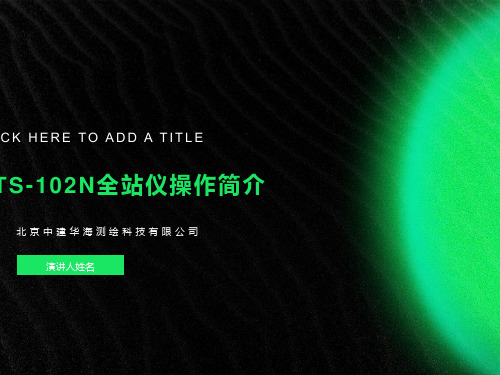
TOPCON 仪器数据传输和展点文件编辑1.用数据线先将仪器和计算机连接,然后打开仪器和计算机。
2.使用TOPCON 数据传输软件一般都使用GTS或者SSS格式.在这里需要注意几个问题,因为GTS格式和SSS格式传输分别会传出以下几种数据格式。
GTS传输也分为坐标数据和测量数据传输。
当发送测量数据时候,传出的数据格式如下:XYZ,X坐标,Y坐标,高程SS,斜距,杆高,标识码发送坐标数据时候,可以选择11位或12位,但是传出的数据格式都如下:点号,X坐标,Y坐标,高程SSS格式数据传输也分为坐标数据和测量数据传输。
当发送测量数据时候,传出的数据格式如下:XYZ,X坐标,Y坐标,高程SS,斜距,杆高,标识码当发送坐标数据的时候,传出的数据格式如下:点号,X坐标,Y坐标,高程,标识码即通过以上数据格式介绍,传出的数据有3种格式,我们可以选择不同格式,通常都用以下两种格式:①点号,X坐标,Y坐标,高程,标识码②点号,X坐标,Y坐标,高程3.接下来我主要介绍以下SSS格式的数据传输。
(但是要注意传输GTS格式时候一定要在“写入文本文件”这里打钩。
然后点击开始) 4.)在仪器上一般有以下几个选项设置,一般在COM口设置,波特率,数据位(一般奇数对仪器里面的奇数,偶数对仪器里的偶数)参数设置里面要和仪器上设置一样后就点击“开始”4.然后就开始数据传输,一般传输数据时候软件界面显示如下5.仪器数据传输完成后。
然后点击“文件”里面的“另存为”,将数据保存在一个文件夹下,一般要加后缀名为“.TXT”。
6.保存完的数据应该是如下图所示格式。
第一个逗号前是点名,第二个逗号前是X坐标,第三个逗号前是Y坐标,第四个逗号前是H,最后一个是标识码。
而要在南方CASS软件上展点绘图,其格式应该是:点名,标识码,X坐标,Y坐标,H。
由于以上数据格式不能在南方CASS软件上展绘,所以需要改变格式。
7.改变上图所示格式步骤如下:●先用EXCEL 打开TXT格式的数据,在EXCEL打开文件界面要选择“文件类型”为“所有文件”。
gpt上传文件提炼文案
GPT 是一种自然语言处理模型,它可以用于多种任务,包括文本生成和文案提炼。
如果您想使用 GPT 来上传文件并提炼文案,可以按照以下步骤进行操作:
1. 准备文件,将需要提炼文案的文件准备好,可以是文本文件(如.txt 或.docx)或其他格式的文件。
2. 上传文件,将文件上传到 GPT 模型。
这可以通过将文件内容转换为文本字符串并将其输入到模型中来实现。
确保您的文件大小在 GPT 模型的限制范围内。
3. 提取文案:使用 GPT 模型对上传的文件进行处理,提取出您想要的文案。
这可以通过向模型发送相关的问题或指令来实现。
您可以尝试提问如下的问题,以获得文案的提炼:
"请提取文件中的关键信息。
"
"根据文件内容,总结出主要观点和要点。
"
"提取文件中的重要数据和统计信息。
"
"生成一个简短而有吸引力的摘要,概括文件的内容。
"
4. 整理和编辑,根据提取的文案,对其进行整理和编辑,以确保文案的准确性、连贯性和流畅性。
您可以删除不必要的信息,添加必要的补充说明,并进行必要的语法和语义修正。
5. 审核和修改,仔细审核提炼出的文案,确保其符合预期并满足您的需求。
如果需要,可以对文案进行修改和调整,以进一步改进其质量和准确性。
需要注意的是,GPT 模型虽然强大,但并不是完美的,它可能会出现一些错误或不准确的情况。
因此,在使用提炼文案时,始终要保持审慎和批判性思维,对结果进行验证和调整,以确保最终的文案质量。
WPS数据导入如何从其他文件导入数据WPS Office是一款功能强大的办公软件套件,其中的数据处理工具WPS表格提供了许多方便的功能,包括数据导入。
通过数据导入功能,我们可以将其他文件中的数据快速导入到WPS表格中进行进一步分析和处理。
本文将介绍如何使用WPS表格的数据导入功能,从其他文件中导入数据。
一、打开WPS表格首先,打开WPS表格软件。
你可以通过桌面快捷方式或者开始菜单中的WPS Office图标来进入WPS Office套件,再选择表格工具。
二、准备导入的文件在开始导入数据之前,我们需要准备好要导入的文件。
WPS表格支持从多种文件格式中导入数据,例如Excel、CSV、文本文件等。
你可以根据具体情况选择合适的文件格式。
三、导入数据1. 建立新工作表在WPS表格中,每个工作表代表着一个独立的数据表格。
如果你想将导入的数据放置在新的工作表中,可以按照以下步骤进行操作:a. 在WPS表格中点击鼠标右键,在弹出的菜单中选择“插入工作表”。
b. 在新建的工作表中,我们可以进行数据导入操作。
2. 导入文件在新建的工作表中,我们可以进行数据导入操作:a. 在菜单栏中选择“数据”,然后选择“导入外部数据”。
b. 在弹出的对话框中,我们可以选择要导入的文件类型和具体的文件。
c. 确认选择后,点击“确定”按钮。
3. 配置导入选项在导入文件的对话框中,我们可以配置一些导入选项,以便更好地处理导入的数据:a. 文件格式:根据实际需要选择文件格式。
b. 区域:选择要导入数据的区域或范围。
c. 分隔符:如果导入的文件是CSV格式,可以选择适当的分隔符。
d. 其他选项:根据需要配置其他导入选项。
4. 导入数据配置完导入选项后,我们点击“确定”按钮,WPS表格会自动将选择的文件导入到当前工作表中。
五、验证导入结果导入完成后,我们需要验证导入的数据是否准确无误。
可以浏览导入的工作表,逐一检查每个单元格的数据内容,确保导入的数据与源文件一致。
Excel数据导入技巧学会使用文本导入向导和外部数据源导入数据Excel数据导入技巧Microsoft Excel是一个功能强大的电子表格程序,它不仅可以用于数据处理和计算,还可以方便地导入外部数据。
在本文中,我们将介绍两种导入数据的技巧:使用文本导入向导和外部数据源导入数据。
一、使用文本导入向导导入数据文本导入向导是Excel中一个很有用的功能,它可以帮助我们将纯文本数据导入到电子表格中。
下面是详细的步骤:1. 打开Excel,创建一个新的工作簿。
2. 准备好需要导入的文本文件,并确保文件的编码格式正确。
3. 在Excel中选择“数据”选项卡,然后点击“从文本”按钮。
4. 在弹出的对话框中,选择需要导入的文本文件,并点击“导入”按钮。
5. 在导入向导中,选择适当的分隔符和文本格式选项。
Excel会根据你选择的选项来解析文本文件中的数据。
6. 预览和调整数据的布局和格式,然后点击“下一步”。
7. 在下一个步骤中,选择数据要放置的位置和导入的选项。
8. 点击“完成”按钮,Excel会将文本数据导入到选中的位置。
二、使用外部数据源导入数据除了导入纯文本文件之外,Excel还可以通过外部数据源导入各种类型的数据,例如数据库、Web数据等。
下面是详细的步骤:1. 打开Excel,创建一个新的工作簿。
2. 在Excel中选择“数据”选项卡,然后点击“从其他来源”按钮。
3. 在下拉菜单中选择适当的数据源类型,例如“从SQL Server”、“从Access”或者“从Web”。
4. 根据所选数据源的类型,输入相关的信息,例如数据库服务器的名称、Web数据的URL等。
5. 定义导入选项,如导入的表、查询等。
6. 点击“导入”按钮,Excel会连接到外部数据源,并将数据导入到工作簿中。
三、应用导入的数据在成功地导入了数据之后,我们可以对数据进行进一步的处理和分析。
比如,可以利用Excel的数据透视表功能进行数据汇总和统计,或者使用各种公式和函数对数据进行计算和分析。
怎样把文本文件类数据上装到GTS-330系列全站
问:怎样把文本文件类数据上装到GTS-330系列全站仪?
答:1、准备工作:
(1)已知文本文件(坐标文件)如:test.txt 1,100.000,200.000,30.000 2,400.000,500.000,60.000 注意:坐标的格式是:点号,E坐标(东坐标),N坐标(北坐标),高程
(2)全站仪的通讯参数设置好。
2、全站仪操作:进入“MENU”菜单→ 存储管理→ 数据通讯→ 接收数据→ 坐标数据→ 输入接收的坐标文件名,点击“是”等待数据接收。
3、PC机操作:
(1)运行“T-COM”通讯软件,进入主菜单,点击图标(上装坐标数据到GTS-200/300/GPT-1000),将通讯参数与全站仪上通讯参数设置一致(要确保),并在“读取文本文件”前方框内划“√”。
点击“开始”,选择已知的文本文件(如test.txt),在“点属性”界面不做任何输入,点“确定”即开始自动传输。
(2)退出T-COM,选择不保存(NO)即可。
(注:本方法适应GTS-330/330W/330N/GTP-3000/3000N/3000LN)。